зӣ®еҪ•
- е®үиЈ…еүҚеҮҶеӨҮ
- dockerе®үиЈ…cadvisor
- й…ҚзҪ®redis_exporterзӣ‘жҺ§
е®үиЈ…еүҚеҮҶеӨҮ
- dockerдё»жңәпјҡ172.22.xx.xx
- prometheusдё»жңәе·Іе®үиЈ…prometheusе’Ңgrafana
- жң¬е®һи·өеҹәдәҺprometheusеҜ№е·ІеӯҳеңЁdockerдё»жңәиҝӣиЎҢзӣ‘жҺ§
dockerе®үиЈ…cadvisor
cAdvisorеҸҜд»ҘеҜ№иҠӮзӮ№жңәеҷЁдёҠзҡ„иө„жәҗеҸҠе®№еҷЁиҝӣиЎҢе®һж—¶зӣ‘жҺ§е’ҢжҖ§иғҪж•°жҚ®йҮҮйӣҶпјҢеҢ…жӢ¬CPUдҪҝз”Ёжғ…еҶөгҖҒеҶ…еӯҳдҪҝз”Ёжғ…еҶөгҖҒзҪ‘з»ңеҗһеҗҗйҮҸеҸҠж–Ү件系з»ҹдҪҝз”Ёжғ…еҶөгҖӮ
жҲ‘们иҝҷйҮҢйҮҮз”Ёdockerж–№ејҸе®үиЈ…гҖӮ
# docker run \
--restart always --privileged=true \
--volume=/:/rootfs:ro \
--volume=/var/run:/var/run:rw \
--volume=/sys:/sys:ro \
--volume=/var/lib/docker/:/var/lib/docker:ro \
--publish=9080:8080 \
--detach=true \
--name=cadvisor \
-v "/etc/localtime:/etc/localtime" \
172.22.3.141:58082/google/cadvisor:latest
й…ҚзҪ®redis_exporterзӣ‘жҺ§
- дҝ®ж”№prometheusй…ҚзҪ®ж–Ү件prometheus.ymlпјҢеңЁscrape_configsдёӢеўһеҠ еҰӮдёӢй…ҚзҪ®
- job_name: 'docker-host'
file_sd_configs:
- files: ['/opt/prometheus/sd_config/docker-hosts.yml']
refresh_interval: 5s- ж–°еўһ/opt/prometheus/sd_config/docker-hosts.ymlж–Ү件пјҢеҶ…е®№еҰӮдёӢ
cat /opt/prometheus/sd_config/docker-hosts.yml
- targets:
- 172.22.3.149:9080- йҮҚеҗҜprometheus
# systemctl restart prometheusжөҸи§ҲеҷЁең°еқҖж Ҹиҫ“е…Ҙ http://172.22.xx.xx:9090/targets
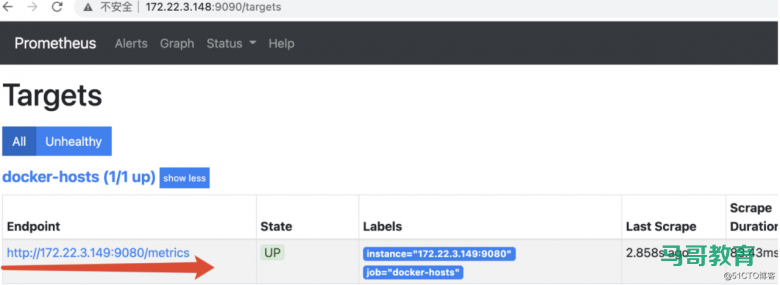
еҸҜд»ҘзңӢеҲ°targetsе·Із»ҸеўһеҠ дәҶеҜ№жңҚеҠЎdocker-hostsзҡ„зӣ‘жҺ§
- еңЁgrafanaдёӯй…ҚзҪ®йқўжқҝжҳҫзӨәеҜ№дё»жңәdocker-hostsзӣ‘жҺ§еҶ…е®№
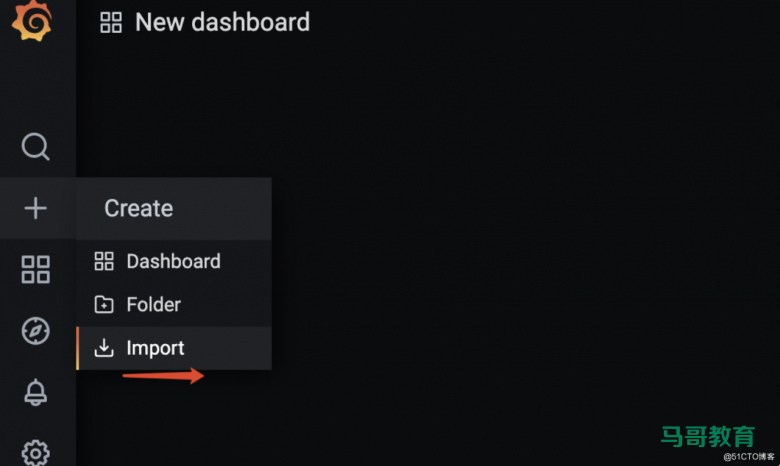
В зӮ№вҖң+вҖқжҢүй’®пјҢеј№еҮәеҜје…ҘйқўжқҝзӘ—еҸЈВ
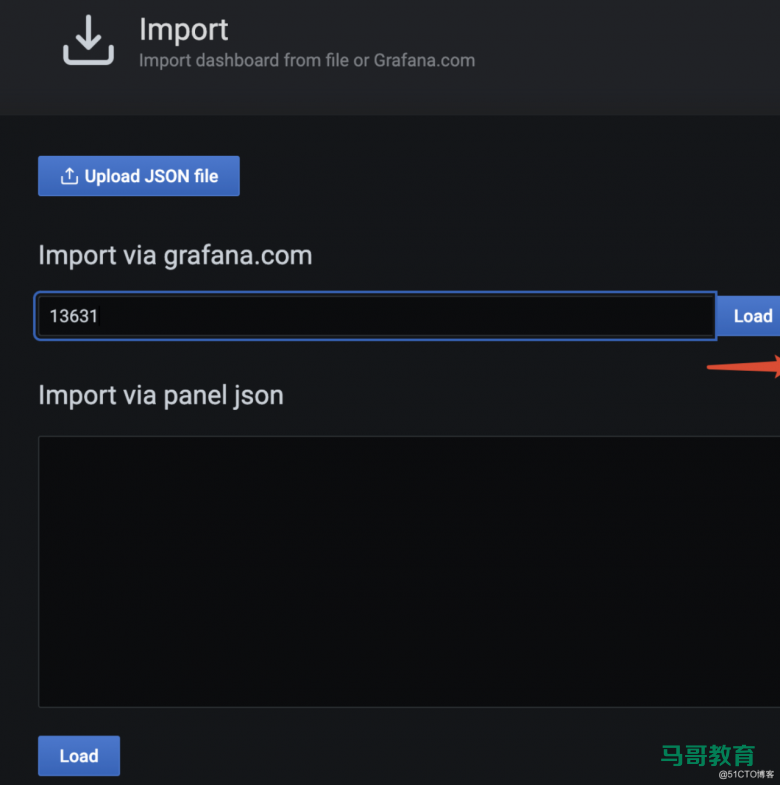
еҰӮеӣҫиҫ“е…Ҙ13631пјҢзӮ№LoadпјҢgrafanaдјҡзӣҙжҺҘд»Һе®ҳж–№зҪ‘з«ҷеҜје…Ҙзј–еҸ·дёә13631зҡ„йқўжқҝеҰӮдёӢ
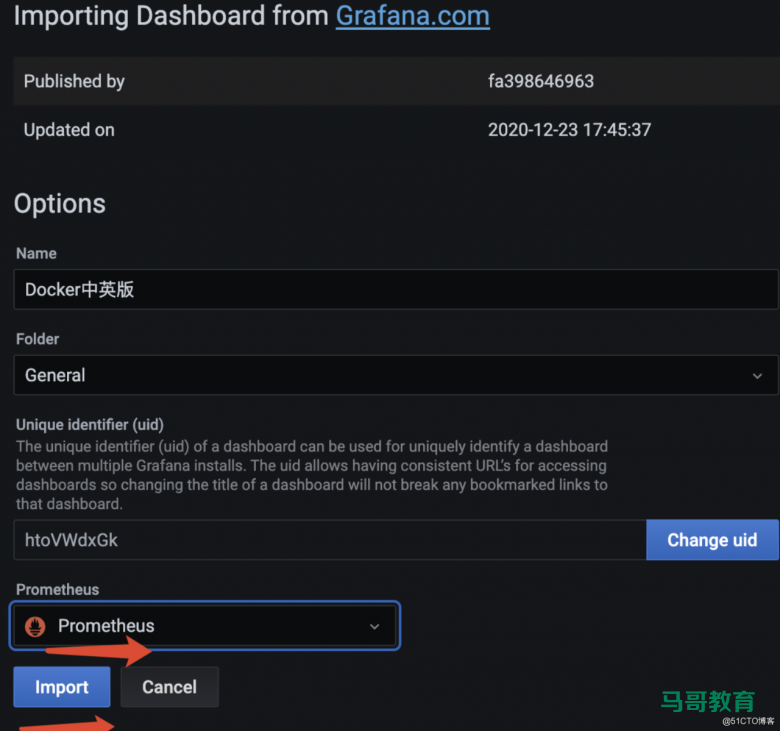
В йҖүжӢ©ж•°жҚ®жәҗPrometheusпјҢ继з»ӯвҖңImportвҖқпјҢжҳҫзӨәdockerзӣ‘жҺ§з•ҢйқўжҳҫзӨәеҰӮдёӢ
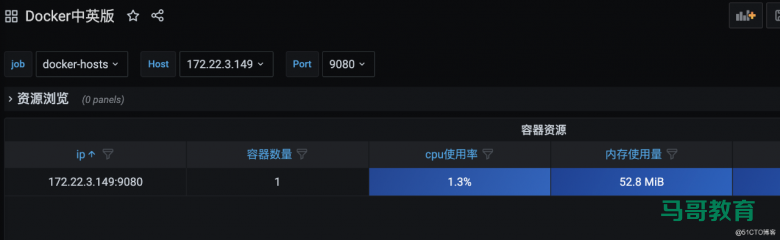
еҸҰеӨ–иҝҳжңү8321е’Ң193дёӨдёӘйқўжқҝеҸҜз”ЁпјҢеӨ§е®¶еҸҜд»ҘиҮӘиЎҢе®һи·өгҖӮ
й“ҫжҺҘпјҡhttps://blog.51cto.com/cuiyingfeng/4371782
жң¬ж–Үй“ҫжҺҘпјҡhttps://www.yunweipai.com/42025.html






зҪ‘еҸӢиҜ„и®әcomments